iTunes 재생 목록을 SugarSync에 동기화하는 방법 [OS X]

하지만 14 시간 동안 iTunes를 기다리면서라이브러리를 SugarSync 계정에 동기화하고 약 3 %의 방법 만 얻었습니다. Comcast 고객 인 저는이 작업을 수행하여 250GB 데이터 전송 한도 한도를 초과하지 않을까 걱정했습니다.
어쨌든, 전체 iTunes 음악 보관함을SugarSync 계정은 처음에는 실용적이지 않았습니다. 제가 보여주고 싶은 것이 었습니다. SugarSync의 groovy 내장 클라우드 뮤직 플레이어를보다 합리적으로 적용하는 것은 SugarSync 폴더에 자동으로 동기화되는 iTunes 재생 목록을 설정하는 것입니다. 이렇게하면 모든 스토리지 할당량을 다 사용하거나 ISP의 데이터 제한 또는 대역폭 제한을 최대화하지 않고도 SugarSync를 통해 개별 노래, 팟 캐스트 및 재생 목록을 iPhone 또는 iPod에 무선으로 동기화 할 수 있습니다.
iTunes AppleScripts 및 SugarSync의 폴더 관리자를 사용하면이 작업을 매우 간단하게 수행 할 수 있습니다. 실제로 두 가지 AppleScript가 있으며 각각 고유 한 장단점이 있습니다.
*추신. 250GB가 무료 SugarSync 계정으로 얻을 수있는 최대 추천 보너스 금액임을 확인할 수 있습니다. SugarSync와 Dropbox 비교를 즐긴 groovyReader 여러분 께 감사드립니다!
SugarSync 및 iTunes 설정
이 groovyHack의 핵심에는 SugarSync가 있습니다.일반 iTunes 미디어 폴더 안에있는 음악 폴더. 이 설정을 사용하면 해당 SugarSync Music 폴더에 넣은 모든 항목이 SugarSync 계정에 자동으로 동기화되므로 iPhone, iPod Touch 및 iPad를 포함하여 SugarSync를 실행하는 모든 장치에서 사용할 수 있습니다. 폴더가 iTunes 미디어 폴더 내에 있기 때문에 데스크탑 버전의 iTunes에서 차이를 만들지 않습니다.
1 단계
OS X 컴퓨터에 SugarSync 관리자와 최신 버전의 iTunes를 다운로드하여 설치하십시오.
2 단계
비활성화iTunes 폴더 구성 유지에서” 환경 설정> 고급 iTunes의 패널. 이것은 iTunes 보관함의 폴더 구조를 다루기 때문에 중요합니다.
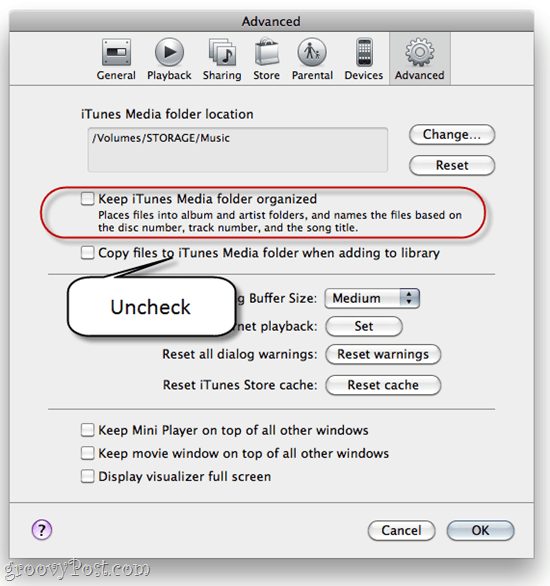
또한이 기회에 iTunes Media 폴더 위치를 기록하십시오. 나중에 필요할 것입니다.
3 단계
폴더 만들기 iTunes 미디어 위치 내. 다음과 같이 부르십시오.SugarSync 음악”
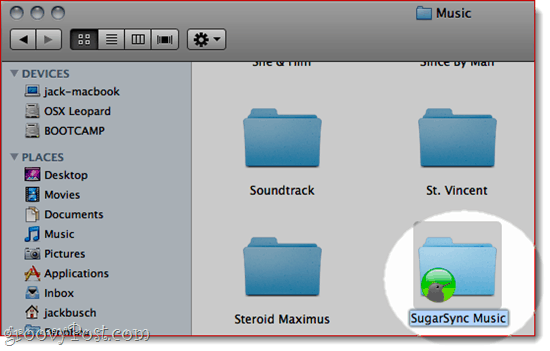
4 단계
동기화 SugarSync 음악 폴더를 SugarSync 계정에 연결하십시오.
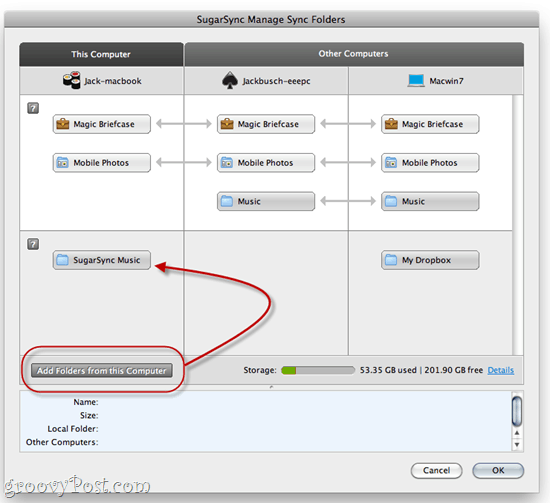
여기에서 Finder를 사용하거나노래 및 폴더를 SugarSync Music 폴더로 이동하는 Windows 탐색기 그러나 그것은 엉덩이에 일종의 고통입니다. 따라서이를 위해 유용한 AppleScript를 살펴 보겠습니다.
방법 1 : 재생 목록 파일을 폴더에 동기화
"재생 목록 파일을 폴더에 동기화''iTunes 용 Doug AppleScripts의 AppleScriptiTunes 재생 목록을 모니터링하고 해당 내용을 선택한 폴더로 자동 복사합니다. 또한 해당 재생 목록에서 노래를 제거하면 폴더에서 노래가 제거됩니다. 따라서 SugarSync 폴더에 노래를 추가하려면 지정된 iTunes 재생 목록에 노래를 추가 한 다음 AppleScript를 실행하면됩니다.
이것에 대한 장단점이 있습니다.
- Pro : 원본 파일을 엉망으로 만들지 않습니다 (iTunes 트랙을 삭제할 위험이 없습니다).
- Pro : SugarSync 폴더에서 트랙을 쉽게 제거 할 수 있습니다.
- 단점 : iTunes 보관함에 중복 파일을 생성합니다 (로컬 디스크 공간이 문제인 경우 드래그가 될 수 있습니다).
- 단점 : SugarSync 폴더 내에 폴더를 만들지 않습니다 *.
* AppleScript를 사용하는 사람이이 기능을 조정하여 SugarSync 폴더 내에 폴더를 만들 수 있다고 확신합니다. 응시자?
1 단계
동기화 재생 목록 파일을 폴더 AppleScript로 다운로드하여 설치하십시오. 스크립트를 다운로드 할 때 지침이 포함됩니다.
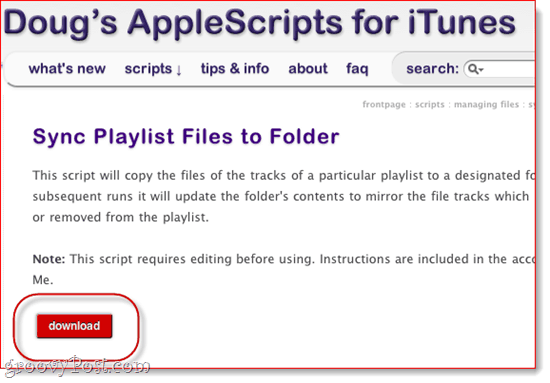
2 단계
iTunes에서 SugarSync 음악의 재생 목록을 생성하십시오. "SugarSync”
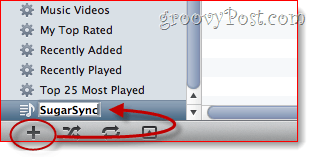
3 단계
쏘다 AppleScript 편집기 (Spotlight를 사용하여 찾으십시오) 및 공개 Playlist 파일을 Folder.app에 동기화.
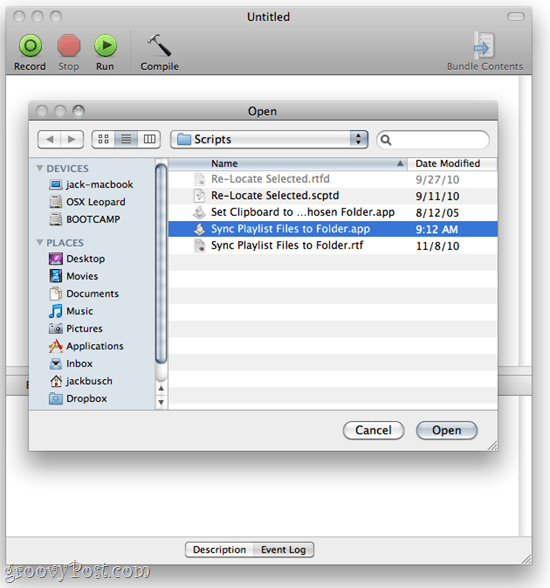
4 단계
'라고 표시된 곳으로 건너 뜁니다.사용자 설정””처리 할 스크립트의 전체 블록은 다음과 같습니다.
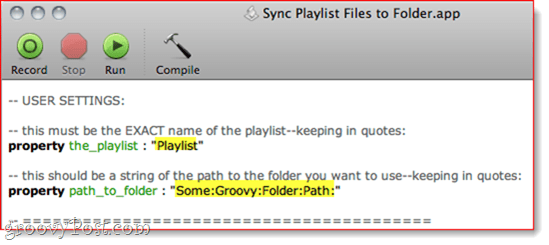
귀하의 이름에 따라이 설정을 수정하십시오iTunes 재생 목록 및 SugarSync Music 폴더의 위치. SugarSync Music 폴더를 MUSIC이라는 폴더의 STORAGE 볼륨에 보관합니다. 전체 path_to_folder는 "저장 : 음악 : SugarSync 음악“.
- 사용자 설정
— 따옴표로 묶은 재생 목록의 정확한 이름이어야합니다.
특성 the_playlist :“SugarSync”
— 사용하려는 폴더의 경로 문자열이어야합니다 (따옴표로 묶음).
특성 path_to_folder :“저장소 : 음악 : SugarSync 음악”
5 단계
변경 사항을에 저장 Playlist 파일을 Folder.app에 동기화
6 단계
평상시처럼 노래와 앨범을 iTunes의 SugarSync 재생 목록으로 드래그 앤 드롭합니다.
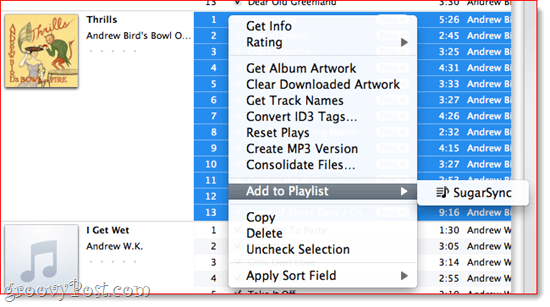
7 단계
SugarSync 재생 목록을 선택하십시오. 딸깍 하는 소리 그만큼 애플 스크립트 메뉴와 선택 Playlist 파일을 Folder.app에 동기화.
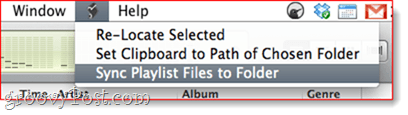
그게 다야! 재생 목록의 노래가 SugarSync Music 폴더에 저장됩니다.
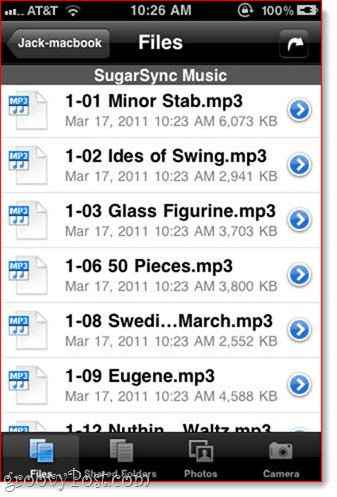
이제 iPhone에서 SugarSync를 실행하면클라우드를 통해 노래를 준비하고 재생할 수 있습니다. 이 재생 목록에서 노래를 제거하고 폴더에 재생 목록 파일 동기화를 다시 실행하면이 폴더에서 삭제됩니다.
방법 2 : 선택한 재배치
Doug는 Re-Locate Selected라는 또 다른 iTunes 용 AppleScript를 만들었습니다. 이를 통해 iTunes 보관함에서 파일을 선택하고 선택한 새 폴더로 이동할 수 있습니다.
- 프로 : 원본 보관 또는 휴지통을 선택합니다.
- Pro : 하위 폴더를 지정할 수 있습니다.
- Pro : AppleScript 편집이 필요하지 않습니다.
- 단점 : SugarSync Music 폴더에서 노래를 제거하기가 더 어렵습니다.
- 단점 : SugarSync Music 폴더에 노래를 추가하기 위해 더 많은 클릭이 발생합니다.
1 단계
선택한 AppleScript 재배치를 다운로드하여 설치하십시오. 지침이 포함되어 있습니다.
2 단계
iTunes에서 SugarSync Music 폴더로 이동하려는 트랙을 하나 이상 선택하십시오.
3 단계
로부터 애플 스크립트 메뉴에서 선택 선택한 재배치.
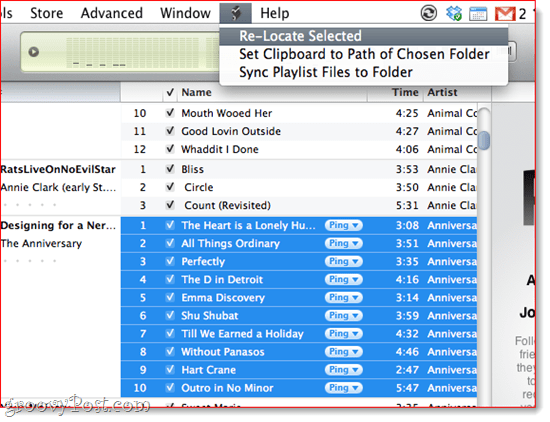
4 단계
원본을 보관할 것인지 휴지통에 버릴 것인지 선택하십시오. 어쨌든 모두 iTunes 폴더에 남아 있기 때문에 휴지통을 비우는 것을 좋아합니다. 또한 죄송합니다. 휴지통에서 삭제하면 언제든지 휴지통에서 삭제할 수 있습니다.
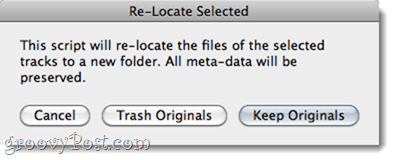
5 단계
목적지를 SugarSync Music 폴더로 선택하십시오. 하위 폴더를 지정하려면 새 폴더를 만들 수도있어 재생 쪽에서 훨씬 쉽게 사용할 수 있습니다.
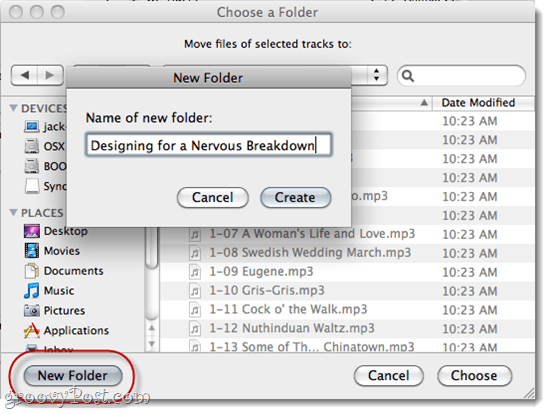
6 단계
클라우드 기반 재생 목록을 즐기십시오.
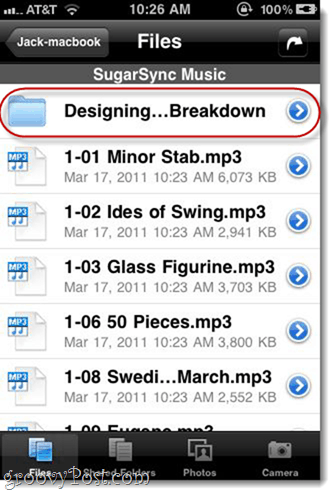
SugarSync Music 폴더에서 노래를 제거하려면Finder를 통해 수동으로 수행해야합니다. 또는 원본을 휴지통에 버린 경우 선택한 항목 다시 찾기 스크립트를 다시 사용하여 SugarSync Music 폴더에서 기본 iTunes 음악 폴더로 다시 옮길 수 있습니다.
결론
iTunes 노래를 무선으로 동기화SugarSync를 통한 iPhone의 경우이 방법이 효과적입니다. Documents to Go와 같이 Apple의 기본 iTunes 앱이 SugarSync의 API를 활용하는 것을보고 싶지만 희망이 없습니다. 그러나 아이튠즈 기능 요청으로 애플을 잔소리하지 않아도된다. 물론 나보다 인내심이 있고 ISP로부터 데이터 전송 한도가없는 경우 모든 음악 파일을 동기화하면됩니다. 그러나 우리 모두에게이 두 가지 방법이 필요합니다.

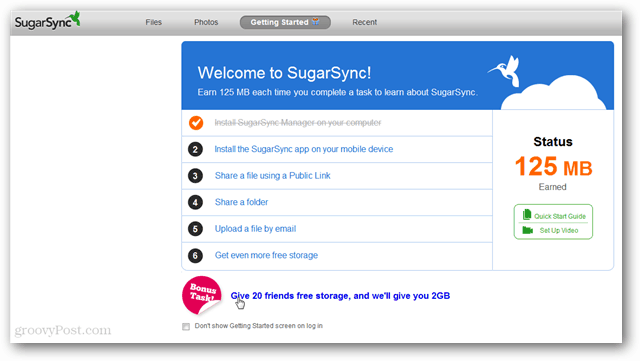






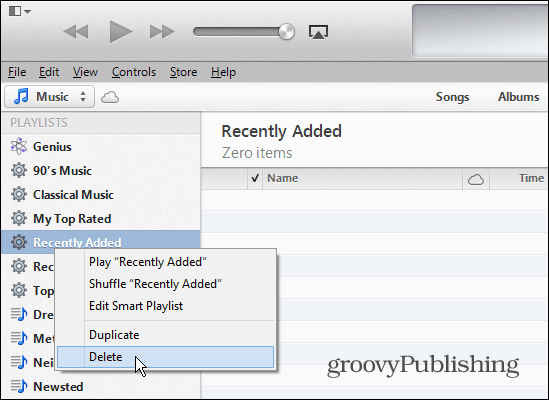

코멘트를 남겨주세요